
Gotovo svi moderni Android telefoni podržavaju šifriranje, ali samo ih mali dio zapravo koristi. To je zato što velika većina telefona nema omogućeno šifriranje izvan okvira, a velika većina korisnika nikada ne smeta mijenjati zadane postavke. Google nije postavio čak ni zahtjev za šifriranje do Android 6.0 Marshmallow, a sada je obavezan samo za telefone koji ispunjavaju određene hardverske zahtjeve.
Samo 2,3 posto Android telefona radi s najnovijom verzijom Marshmallow, a samo oko 10 posto Android telefona širom svijeta šifrirano je, prema Ars Technica.
Moj telefon ima zaključani zaslon. Nije li već šifrirano?
Postavljanje uzorka zaključanog zaslona, PIN-a ili zaporke ne znači da je Android telefon šifriran. Pristup podacima na nekodiranom, zaključanom telefonu prilično je jednostavan postupak; sve što je stvarno potrebno je USB kabel. Kada se telefon šifrira, svi podaci telefona su zaštićeni prije nego što se čak i podigne.
Zašto šifrirati?
Privatnost i sigurnost glavni su razlozi za šifriranje telefona. Ako, primjerice, imate osjetljive datoteke na uređaju, možda bi bilo dobro šifrirati. To sprečava hakere, lopove, korporacije, pa čak i zakonske organe da pristupe sadržaju vašeg telefona. Bez glavne lozinke, dešifriranje telefona je monumentalni poduhvat. Sjetite se kada je FBI želio pristup iPhoneu pucača iz San Bernardina?
Može li moj telefon to podnijeti?
Nakon što šifrirate telefon, vjerojatno će doći do izvedbe. Koliko usporenja ćete doživjeti, uvelike ovisi o samom telefonu. Noviji high-end telefon s 64-bitnim ARM procesorom obično će imati manje od 10 posto gubitka u performansama, ali stariji i jeftiniji telefoni mogli bi pretrpjeti mnogo veći utjecaj. Ovo bi trebalo biti važno pitanje pri odlučivanju da li šifrirati telefon.
U našim testovima šifrirao sam Moto G3 od 16 GB sa Android Marshmallowom. Qualcomm Snapdragon 410 procesor ima i 32-bitnu i 64-bitnu kompatibilnost. Telefon isporučuje 32-bitni Lollipop (5.1), a nakon nadogradnje na Marshmallow i dalje radi na 32-bitnom. Moto G3 noviji je Android telefon s niskim i srednjim stupnjem. Ovo je moj svakodnevni telefon, star je oko osam mjeseci.
Upotrijebio sam dvije odvojene aplikacije za ispitivanje kako bih testirao performanse prije i nakon šifriranja, a da budem iskren, razlika je bila neznatna. Rezultati su bili gotovo identični, a nisam primijetio drastične razlike u vremenu učitavanja aplikacija ili medija niti drugim nuspojavama. To nas navodi da vjerujemo da bi trebalo biti u redu šifriranje novijih telefona s Qualcommovim procesorima, čak i na modelima s više proračuna..
Špilje za razmatranje
Osim performansi, trebali biste razmotriti i nekoliko drugih čimbenika prije kriptiranja vašeg Android telefona.
- To nije glupo. Konkretno, poznati su Android telefoni koji su podložni napadima hladnog pokretanja, u kojima se telefon stavlja u zamrzivač, a zatim im se pristupa posebnim softverom koji prikuplja podatke s RAM-a. Šifrirani ključ pohranjen je u RAM-u telefona kako bi vješti haker teoretski mogao dešifrirati telefon na ovaj način.
- Ovisno o vašem telefonu, možda ćete morati postaviti lozinku na svom zaključanom zaslonu i možda više neće moći koristiti PIN ili uzorak. Za neke će ovo biti prekršaj posla, jer tipkanje u ASCII lozinku može biti prilično neugodnost u usporedbi s brzim prelaskom prsta. To nije bio slučaj s Moto G3-om koji smo testirali, a na kojem smo još mogli upotrijebiti swipe uzorak.
- Ako vaš telefon ima utor za SD karticu, razmotrite šifriranje SD kartice, ali ne i unutarnju memoriju, ili obrnuto. To vam omogućuje brz pristup nešifriranim podacima s jedne, a s druge čuva osjetljivije materijale, ublažavajući udar na performanse.
- Dizanje sustava će trajati mnogo duže, barem dvostruko duže od onoga što je potrebno vašem telefonu da se pokrene bez šifriranja. Čak i na višim uređajima, pokretanje šifriranog telefona može potrajati oko 5 minuta.
- Nakon što šifrirate SD karticu, možete joj pristupiti samo s telefona. Više ga nećete moći izvaditi, staviti u čitač kartica i uključiti u računalo. Samo vaš telefon ima ključ za šifriranje, tako da samo vaš telefon može pristupiti datotekama na šifriranoj SD kartici.
- Šifriranje diska radi ono što piše. Šifrira datoteke u memoriji telefona. Ne šifrira internetski promet ni na koji način, pa nemojte očekivati da će vas zaštititi od mrežnih snoopa, tragača, špijuna ili hakera. Za to preporučujemo VPN.
- Jedini način da se poništi postupak šifriranja je izvođenje tvorničke postavke koja će izbrisati sve datoteke i aplikacije na vašem telefonu. Obavezno napravite sigurnosnu kopiju svega ako se odlučite vratiti na nekodiran uređaj.
Kako šifrirati svoj Android telefon
Ako ste odmjerili sva gore navedena razmatranja i sigurni ste da želite šifrirati telefon, slijedite ove korake za Android Marshmallow:
1) Idite na Postavke > sigurnosti > Šifrirajte telefon
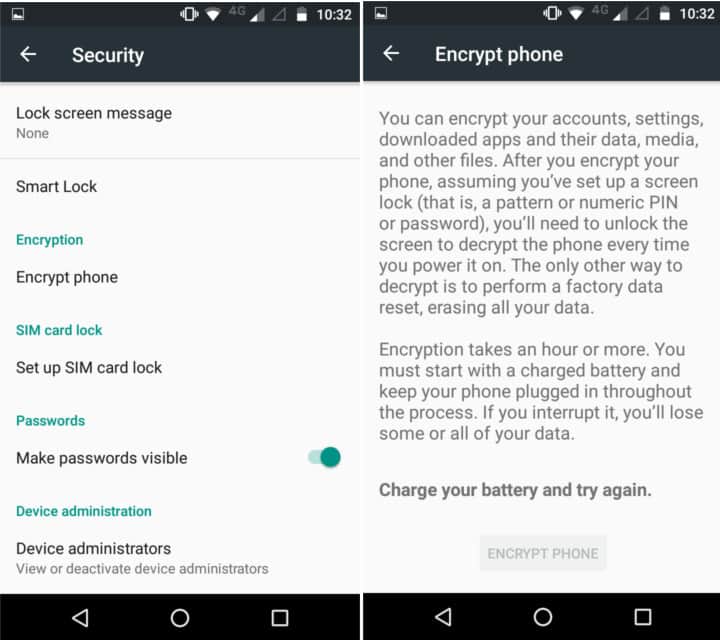
2) Baterija telefona mora biti napunjena najmanje 80 posto, a kabel za punjenje priključen. Zatim dodirnite “Šifriraj telefon”. Upišite svoj PIN ili unesite klizač svog prsta i potvrdite šifriranje.
3) Nakon što je započeo postupak šifriranja, ne prekidajte ga. Telefon će se ponovo pokrenuti po završetku.
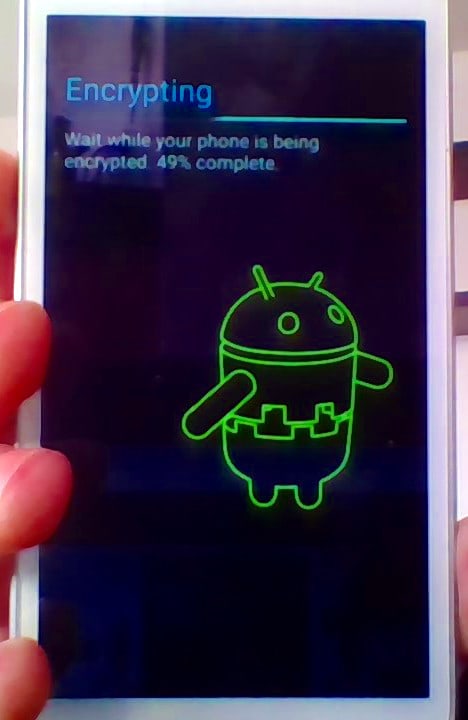
4) Jednom kada je telefon spreman za podizanje sustava, od vas će se tražiti da unesete svoj PIN, lozinku ili prstom prije nego što se pokrene. To će biti slučaj svaki put kada ponovo pokrenete telefon.
Kako šifrirati SD karticu
Neki, ali ne svi Android telefoni, omogućuju korisnicima šifriranje SD kartica. Proces je sličan gore opisanom internom postupku enkripcije. Samo idite na Postavke > sigurnosti > Šifrirajte vanjsku SD karticu. Možete odabrati želite li kriptirati multimedijske datoteke poput fotografija i videozapisa ili ne ili ne.
Ako odlučujete hoćete li kriptirati SD karticu ili unutarnju pohranu, uzmite u obzir da je dešifriranje prve kartice mnogo jednostavnije od dešifriranja druge. Dešifriranje SD kartice ne zahtijeva tvorničko resetiranje. Ovisno o tome kako ga gledate, ovo bi moglo biti profesionalno ili dešifriranje je lakše i za vas i za provedbu zakona ili hakere.
Imajte na umu da ako šifrirate SD karticu i kasnije želite izvršiti resetiranje na tvornici na vašem telefonu, prvo dešifrirajte SD karticu. Kad izvršite resetiranje na tvorničke postavke, ključ za šifriranje bit će izbrisan zajedno sa svim ostalim, što vam onemogućuje pristup bilo kojoj datoteci koja je ostala šifrirana na SD kartici..
Alternativa punoj enkripciji diska
Enkripcija punog diska jedna je od metoda zaštite podataka pohranjenih na vašem telefonu, ali postoji i druga manje nuklearna opcija. Umjesto kriptiranja čitavog telefona, određene datoteke možete šifrirati i pomoću aplikacije. Ova je metoda korisna ako želite zaštititi određene datoteke ili mape, ali niste zabrinuti zbog ostalog i ne želite se baviti gnjavažom i hitom izvedbe pune enkripcije diska..
Nekoliko aplikacija omogućuje vam da na ovaj način šifrirate pojedinačno. Boxcryptor, Viivo, nCrypted Cloud, Sookasa i CloudFogger sve su opcije na više platformi s Androidovim aplikacijama. Neki vam omogućuju šifriranje datoteka na mjestu, dok drugi stvaraju novu mapu i sve što se nalazi u toj mapi automatski se šifrira. Saznajte više o ovim priručnim aplikacijama za šifriranje ovdje.
Povezano: Najbolji VPN-ovi za Android
Je li šifriranje legalno?
U većini zemalja šifriranje računala i telefona 100 posto je legalno. Zapravo, šifriranje može čak dodati pravni sloj sigurnosti. Na primjer, u SAD-u i Kanadi policija može pretraživati nešifrirani telefon bez naloga, ali ne i šifrirani telefon. Građane SAD-a ne može se prisiljavati na odricanje od lozinki, ali građani Velike Britanije mogu biti pod ključnim Zakonom o otkrivanju podataka.
“Android” mammela licenciran pod CC0
ne podatke na drugoj. Kako šifrirati svoj Android telefon? Postupak šifriranja vašeg Android telefona može se razlikovati ovisno o proizvođaču i verziji Androida koju koristite. Općenito, postupak bi trebao biti sljedeći:
1. Provjerite jeste li napravili sigurnosnu kopiju svih važnih podataka na telefonu.
2. Idite na Postavke> Sigurnost> Šifriranje telefona.
3. Slijedite upute na zaslonu za postavljanje glavne lozinke za šifriranje.
4. Pričekajte dok se postupak šifriranja ne dovrši. To može potrajati nekoliko sati, ovisno o veličini vašeg telefona i količini podataka koju imate.
Kako šifrirati SD karticu? Postupak šifriranja SD kartice također se može razlikovati ovisno o proizvođaču i verziji Androida koju koristite. Općenito, postupak bi trebao biti sljedeći:
1. Provjerite jeste li napravili sigurnosnu kopiju svih važnih podataka na SD kartici.
2. Idite na Postavke> Pohrana> Šifriranje SD kartice.
3. Slijedite upute na zaslonu za postavljanje glavne lozinke za šifriranje.
4. Pričekajte dok se postupak šifriranja ne dovrši. To može potrajati nekoliko sati, ovisno o veličini vaše SD kartice i količini podataka koju imate.
Alternativa punoj enkripciji diska? Ako ne želite šifrirati cijeli telefon ili SD karticu, postoji alternativa koja se naziva “zaključavanje aplikacija”. To vam omogućuje postavljanje lozinke za pristup određenim aplikacijama, poput e-pošte, poruka ili galerije. Ova metoda nije jednako sigurna kao puna enkripcija diska, ali može biti korisna ako želite zaštititi samo određene podatke.
Je li šifriranje legalno? Da, šifriranje vašeg Android telefona je potpuno legalno. U nekim zemljama, poput Kine, šifriranje može biti ograničeno ili zabranjeno, ali u većini zemalja to nije slučaj. Međutim, ako putujete u zemlju koja ima stroga pravila o šifriranju, možda ćete morati provjeriti lokalne zakone prije nego što šifrirate svoj telefon.